Trucos para obtener el máximo potencial del dispositivo sin jailbreak

![]() ¿Sabias que puedes tomar capturas a la pantalla de tu dispositivo sin usar una camara? Puedes leer la letra de las canciones mientras la escuchas, tener una calculadora cientifica entre muchas otras cosas, quiza algunas las conoscas ya, pero te invito a conocerlas o recordarlas. Nunca esta de mas saber todo lo que puedes hacer con un dispositivo. Lo mejor es que no necesitas jailbreak para disfrutarlos.
¿Sabias que puedes tomar capturas a la pantalla de tu dispositivo sin usar una camara? Puedes leer la letra de las canciones mientras la escuchas, tener una calculadora cientifica entre muchas otras cosas, quiza algunas las conoscas ya, pero te invito a conocerlas o recordarlas. Nunca esta de mas saber todo lo que puedes hacer con un dispositivo. Lo mejor es que no necesitas jailbreak para disfrutarlos.
- Capturas de la pantalla
- Aprieta los botones HOME y Apagado al mismo tiempo y oirás un sonido de cámara fotográfica. Así es como se han tomado las capturas de este tutorial.
- Relojes mundiales
- Puedes ver las horas de diferentes localidades en la aplicación Reloj. Dentro de esta escoje Reloj Mundial, el signo [+] arriba, y elije la ciudad que desees.
- Multiples alarmas que se repiten a determinadas horas/días
- En la aplicación Reloj escoje Alarma y agrega cuantas quieras. Ademas, en Etiqueta le puedes poner el nombre que desees, como visitar Scenebeta.
- Para poner que días se escucha escoje la opción repetir y los días que la desees.
- Calculadora científica
- Coltea el dispositivo y tendras una completa calculadora científica, ideal para esos momentos que estas necesitado con de calculos grandes y complejos.
- Ademas, con mover el dedo de derecha a izquierda, o de izquierda a derecha, sobre el numero mostrado en la franja amarilla se eliminará el último digito que aparece.
- "Trucos" de Safari
- Para crear y cambiar de página escoje el botón con un par de cuadrados (Ver imagen) y ahora escoje Nueva Página, o cambia de pagina deslizando un dedo.
- Para abrir un link en una nueva página, o guardar la imagen, mantén presionado el link hasta que te pregunte.
- Para buscar dentro de una página escribe en el buscador las palabras deseadas, desciende al final de la lista y encontraás "En esta página"
- Navegación privada en Safari (Desde iOS 5)
- Debes activar esta opción el la configuración, en ajustes / Safari/ Navegación privada
- Cambiar apertura de enlaces (Desde iOS 5)
- Al presionar un vínculo en Safari, este te permite elejir abrirlo en una pestaña, esta opción peude decir "Abrir en página nueva" (Te cambia inmediatamente a esa pestaña) o "Abrir en 2º plano" (Abre la página, pero te mantiene en la pestaña actual).
- Para cambiar el comportamiento de este botón, abre ajustes / Safari / Abrir enlaces y selecciona el que más te acomode.
- Bloque mayúsculas activado
- Primero debes activar esta opción el la configuración, en ajustes / General / Teclado / Habilitar Bloq Mayús.
- Para activar mientras escribes apretar 2 veces seguidas el botón Mayúsculas, se pondra azul.
- Eliminar Videos y E-Mails
- Desliza el dedo de izquierda a derecha para que aparezca la opción de eliminar.
- Agregar una página WEB a favoritos, o a la pantalla de inicio
- Estando en la página WEB, apretar el [+] y escojer una opción, en el SpringBoard aparecerá como una aplicación mas.
- Buscar en todo el dispositivo o en una aplicación específica
- Para buscar dentro de todo el dispositivo muevete a la izquierda de la pantalla principal y busca.
- Si buscas algo dentro de una aplicación mueve el dedo hacia abajo y aparecerá el cuadro de búsqueda, si es que está disponible.
- Avanzar pista más rápido o lento una canción
- Si quieren llegar antes a una parte de una canción, mantengan un tiempo apretado el botón de siguiente pista, y verán como avanza
- Si ponen el dedo sobre la barra de avanze y lo mueven a donde decean también avanzará más rápido, pero esta velocidad irá disminuyendo a medida que deslices más abajo.
- Los botones que incluyen los audifonos y su microfono
- Los de los extremos regulan el volumen, pero el del centro al apretarlo una ves pausa la reproduccion, 2 veces es para siguiente pista, y unas 3 veces para la anterior, ademas si lo mantienen apretado se activa el control por voz que tiene incluido.
- Ademas si lo voltean veran una mini rejilla gris, este es un microfono que incluye como para Skype y notas de voz, aparte del control por voz.
- Para adelantar dentro de una canción, aprieta 2 veces el botón del centro, manteniendo la segunda apretada.
- Para retroceder dentro de una canción aprieta 3 veces el botón del centro, manteniendo la tercera apretada.
- En la cámara, desde iOS 5, el botón de subir volumen también saca la fotografía.
- Cambiar la etiqueta a una nota de vozrecionas el circulo con flecha a la derecha de la nota, aprietas sobre la nota nuevamente y elijes la etiqueta.
- Múltiples indicadores del Tiempo
- En la aplicación Tiempo, aprieta la (I) que esta al lado de la fecha de actualización
- Aqui en [+] para agregar ciudades y en (-) para quitarla, También puedes escojer entre ºF y ºC
- Para cambiar de ciudad, desplazar el dedo al igual que en el SpringBoard
- Poner letra a canciones
- En iTunes sobre una canción has clic derecho y escoje Obtener Información
- Ahora muevete a la pestaña Letras y pega ahí la letra de la canción.
- Sincroniza con el dispositivo
- Ve al reproductor de música, escoje la canción, y pulsa sobre la carátula 1 vez.
- Cortar, copiar y pegar
- Mantener apretada una palabra, aparecen 2 baras las cuales movemos para abarcar todo el texto a copiar, cortar o reemplazar. Y escojen una opción.
- Ahora en la misma aplicación u otra doble toque donde la quieren pegar y escojen pegar.
- Teclados internacionales
- Para activar los teclados abre Ajustes / General / Teclado / Teclados internacionales y escoje los que quieres tener disponibles
- Para cambiar entre los teclados elegidos aprieta

- En el caso de tener iOS 4, al mantener el botón apretado, se despliega la lista de los teclados configurados para aparecer
- Funciones rápidas (Desde iOS5)
- Las funciones rápidas te permiten escribir, por ejemplo, "pq" para que el sistema lo interprete como "porque"
- Para crear una función rápida, abre Ajustes / General / Teclado / Crear función rápida...
- Para crear una función rápida, abre Ajustes / General / Teclado / Crear función rápida...
- Escojer un caracter especial como la Ñ
- En el teclado mantén apretada la letra hasta que arriva se despliege la lista con los caracteres especiales para esta. Ahora desliza el dedo hasta quedar encima de la letra deseada, y suelta la pantalla.
- Vista Horizontal de la pantalla en aplicaciones compatibles
- Voltea el dispositivo en una de las siguientes aplicaciones compatibles
- Mail, Safari, Mensajes, Notas, Contactos, Bolsa, iPod (Videos y música), Fotos, Cámara, Calculadora, Mapas
- En el caso de la música aparece el modo CoverFlow
- Organizar y borrar las aplicaciones del SpringBoard
- Mantén pulsada alguna aplicación hasta que "vibren" los iconos del SpringBoard. Ahora toca un ícono y deslizalo a su nueva ubicación, o presiona la X para eliminarla.
- Para terminar aprieta el botón HOME
- En iOS 4, también se pueden meter en carpetas. Esto se logra arrastrando un ícono sobre otro.
- Agrandar o achicar las imagenes o páginas Web
- Junta o aleja dos dedos en una imagen o página web para agrandarla o achivarla
- Multitarea (Desde iOS 4)
- Apretar 2 veces el boton HOME y desplazarse a la izquiera o derecha para ver cuales hay y escojer una para abrir
- Para parar una aplicación, mantener el ícono pulsado y apretar el circulo rojo
- Apretar 2 veces el boton HOME y desplazarse a la izquiera o derecha para ver cuales hay y escojer una para abrir
- Bloquear posición de pantalla, controles de reproducción y volumen (Desde iOS 4)
- Apretar el botón HOME 2 veces seguidas y desplazarse al maximo hacia la izquierda. Verán estos botones
- El primero es para (des)bloquear la pantalla a vertical
- El de la derecha es para abrir la aplicación de música que está reproduciendo
- Los del centro son los controles de reproducción
- Si vuelven a desplazar a la izquierda aparecerá el control de volumen
- Apretar el botón HOME 2 veces seguidas y desplazarse al maximo hacia la izquierda. Verán estos botones
- Cambiar fondo de pantalla
- En ajustes, escoje Fondo de pantalla. veras un previo de lo que tienes actualmente. Tocalo.
- Ahora escoje la imagen que deseas. te preguntara si la queires para el SpringBoard o para la pantalla de bloquoe o ambas, y que la ajustes en caso que desees.
- Alternar entre la vista de señal en dB y barras (Mientras menor sea, mejor señal será)
- "Llama" al *3001#12345#*
- Acceder a la cámara (desde iOS5) y a los controles de música en la pantalla de bloqueo
- Basta con apretar 2 veces seguidas el botón Home y te aparecerán.
- Alternar entre el carrete y la cámara (Desde iOS 5)
- Desliza la camara hacia un lado, tal como lo harías para cambiar entre fotos.
- Hacer zoom en la cámara
- En iOS 4 y anteriores, mueve la bolita que aparece en la parte inferior de la pantalla al tocarla
- Desde iOS 5, pellizca la pantalla para modificar el acercamiento (Aparecerá también la bolita de las versiones anteriores)
- Cambiar el orden de las aplicaciones en el centro de notificaciones (Desde iOS 5)
- En ajustes / Notificaciones puedes elegir el orden de las aplicaciones como "Manual" o "Cronológico". En caso de ser manual, ahi puedes modificar el orden de las aplicaciones.
- Tomar fotos con el botón de subir volumen (Desde iOS 5)
- En la aplicación Cámara, aprieta el botón de volumen (+) para disparar.
- Aplica también a auriculares con control a distancia tanto alámbricos como inalámbricos.
- En la aplicación Cámara, aprieta el botón de volumen (+) para disparar.
- Voiceover / Siri
- Para comandar por voz tu iDevice, este debe tener un micrófono integrado o conectado a la toma de auriculares.
- Presiona por unos segundos el botón Home, ya sea en la pantalla de bloqueo como en el uso normal. Ahora dicta la tarea a realizar (Ej: Llamar a Miguel, Reproducir los Bunkers, etc.)
- Cambiar el comportamiento de las notificaciones de una aplicación (Desde iOS 5)
- En ajustes / Notificaciones escojes una aplicación para ver las opciones de configuración.
- Aquí puedes elejir el número de avisos recientes a mostrar, la forma en que debe mostrar los avisos cuando usas el iDevice y si debe aparecer en la pantalla de bloqueo, entre otros.
- Reiniciar un iDevice en caso que no responda
- Apretar Power y Home hasta que se apague el dispositivo, y luego encenderlo normalmente
Espero que les haya servido almenos uno que otro truquillo.
(53 votos)
Anuncios Google
- Inicie sesión o regístrese para enviar comentarios
- 42679 lecturas


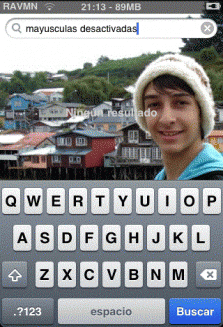
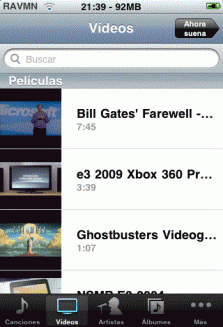
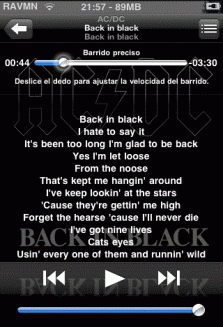

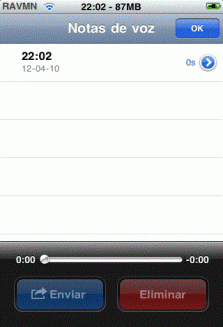
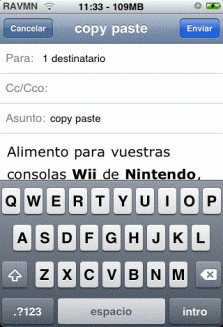

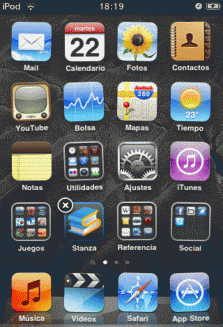

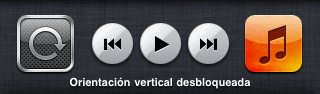
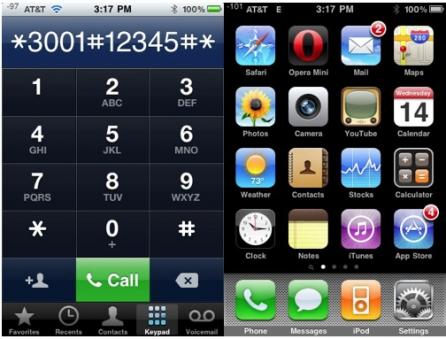
Comentarios
Qué bueno!!!
También si dejas el Home presionado unos 3 segundos aprox, puedes dejar una nota de voz..
Saludos y gracias!!
Eso es Siri...
Supongo que serás portador de un iPhone 4S, no??
Se abre VoiceOer/Siri (si
Se abre VoiceOer/Siri (si tiene mic integrado o conectado)
Otro truco
Si escuchas música con el iPod bloqueado y en la pantalla de deslizar para desbloquearlo pulsas home dos veces puedes parar, avanzar la pista, cambiar de pista, el volumen, etc sin desbloquearlo.
Probado en iOS 4.0 y escrito desde el iPod que le mangue a arber D:
Street Fighter X Tekken Mobile CMV 2
deberías agregar el nuevo
deberías agregar el nuevo tipo de códigos de bloqueo que permite utilizar tanto números como letras
Desmarca
La ultima capt de la lista
eso hiba ahacer anoche.. y
eso hiba ahacer anoche.. y estaba tan cansado que lo hiba a dejar para hoy en la mañana y estaba tan dormido que lo hago altiro mi querido user razo
Con Nintendo Switch ;) (Y mi blanquita también)
-Saludos desde el 2022: Gracias SceneBeta por tantos recuerdos y amistades
Ahora hackeando desde el Hospital :D
Fondo de pantalla
Simplemente no encuentro la forma de poner una imagen de fondo en el springboard. Por defecto me la pone en la pantalla de espera... Uso iPhone 3G de 16GB con iOS4.
esperate a que pongfamos el
esperate a que pongfamos el jailbreak para tu dispositivo y lo podras hacer "oficialmente" modificando el iOS (Se activa esa funcion no mas)
Con Nintendo Switch ;) (Y mi blanquita también)
-Saludos desde el 2022: Gracias SceneBeta por tantos recuerdos y amistades
Ahora hackeando desde el Hospital :D
en iOS4 n el iphone 3G no te
en iOS4 n el iphone 3G no te permite cambiar el fondo de pantalla. Segun Steve Jobs hace q la animacion de la pantalla sea mas lenta! en fin, no puedes hacerlo en un iPhone 3G. a menos claro que uses el winterboard
(\__/)
( O.o)
( > <)
Este es Conejo. Copia a conejo en tu firma y ayúdale a dominar el mundo.
Anda...
Te gusta Dragonforce? no lo diría, y no es una crítica, ya que amí también xD.
Sobre los trucos, me parecen muy interesantes, sobretodo la de borrar apps xD ese no me la sabia...
PD. Oie y la App del Rock Band de que va? es que bueno lo tengo para la ps3 y juego un montón...
iMac 21,5" MacOSX Lion (10.7.3)
iPhone 4s 16GB Blanco - iOS 5.0.1 (Absinthe - UnTethered)
iPad Wi-Fi 64 GB - iOS 5.1 (RedSn0w - Tethered)
pues si.. Que bien PD: Es,
pues si..
Que bien
PD: Es, pues un rockband creo recordar que a 4 botones... sin multijugador creo... y de paga.
el tap studio PRO solo agrega al parecer cosas para crear un avatar o no se que, el normal es gratis y sirve IGUAL
Con Nintendo Switch ;) (Y mi blanquita también)
-Saludos desde el 2022: Gracias SceneBeta por tantos recuerdos y amistades
Ahora hackeando desde el Hospital :D
pues esta mejor el tap tap
pues esta mejor el tap tap con canciones propias
tambeine sta el revenge de
tambeine sta el revenge de metallica por ahi... en ottra pagina...
ese de metallica esta bueno y
ese de metallica esta bueno y con el paso demasiado tiempo jugando y con el tap tap revenge 3 le modifique algunas canciones para darle un toque mas personal de cualquier manera es gratis en la store
FELISIDADES
muy bueno el de los audifonos esa no me la sabia el de adelantar o atrasar una cancion, esta buena la web pero le hacen falta mas contenido hacerca del tema no creen mas noticias, mas juegos, mas aplicaciones, pero bueno sigan asi...
creo que los seguire visitando..
saludos hasta la proxima.
error en organizar y borrar
error en organizar y borrar las apps de springboard
Para terminar aprieta el botñon HOME
Arreglado, la velocidad a la
Arreglado, la velocidad a la que escribo con unos 2 dedos.. o 10 dedos puede sorprender quiza...
agrego un par de "trucos" que
agrego un par de "trucos" que encontre hoy al jugar con los audifonos en la calle
esta mal
En esta parte te fallo esta mal echa
tienes que dejar presionado cualquier icono asta que empiesen
ah bailar todas
despues puedes arrastrarlas y cambiarlas de lugar
y tambn pudees borrar las apps que tengas dando click en
la tachita :P
para que le modifiquen xD
saludos
...Itouch 1G..16GB ... 3.1.2 con Cydia e Icy...Blackra1n R3
no esta mal, ese es otro
no esta mal, ese es otro truco que se puede meter en ese, y lo hare, gracias por el aviso
Boton HOME??
El que se deja precionado es
el boton HOME
oh es un icono
creo que aii un error aii
`porque dejo precionado home varios segundos
y no pasa nada.
saludoss...
perdon, fue error mio de
perdon, fue error mio de redaccion y apurado...
La calculadora cientifica...
Bueno, es una calculadora cientifica, pero se la podrian haber currado un poco mas, que es muy basica
Me gusta
mucho tu tutorial, aunque yo se todos esos "trucos" basicos, muchas personas los desconocen!
Saludos
TU.........
Ya callate compa uhu uhu XD, si te los sabes es por que yo te enseñé todos.
Kaiser Z
espero lo de eliminar el
espero lo de eliminar el numero.... XD
Hijole que mal...
Siento la tardanza mi amigo, pero no había podido entrar a la web, y veo que si querías lo de la calculadora :P, en fin, veo que ya la conseguiste y que bueno, ese truco también se lo enseñe al Kikancio, es algo así como mi hijo adoptivo XD.
Kaiser Z
Tu enseñarme
a mi??? jaja no compa eso no me lo enseñaste yo soy tu papa compancia uhuhuh!
que edad tienes acaso??
que edad tienes acaso??
Supongo que era irónico :p
Supongo que era irónico :p
Jajajajajaj
que inocente el RAVMN
a ti tampoco te tengo en MSN,
a ti tampoco te tengo en MSN, asi que enviamelo
Stop al Off Topic
Dejad aqui la conversación porque esto ya se ha convertido en Off Topic, discutid el tema por privado.
Un saludo.
por lod e papa.-.. oye, me
por lod e papa.-..
oye, me envias tu MSN por MP??
salu2
Tan solo
desliza tu dedo sobre el "display" de la calu......................................... xD
Sin duda buena ayuda.
Sin duda es una muy buena guia para los que empiezan en esto amigo mio, seguro habrá muchos que saltaron alguna de estas funciones, aunque a mi parecer podrías agregar un par de funciones mas, como por ejemplo, la de copiar y pegar y la de la función extra del teclado, es decir, escojer diferentes letras o simbolos, esas podrían entrar en tu reseña, ahora mismo no recuero algunas otras mas, pero si lo hago te las posteo.
Kaiser Z
Espero que les haya servido
Espero que les haya servido almenos uno que otro truquillo, escoguí los
mejores, pero de seguro ustedes encontrarán buenos algunos que haya
descartado, si tienen uno posteenlo y yo vere de agregarlo.
Bueno, quiza mas adelante las agrege... escojes simbolos especiales apretando una tecla por unos segundos
la de pegar cortar y copiar....
y la de poner distintos teclados (Chino, aleman, español estadounidense....)
te parece?
Con Nintendo Switch ;) (Y mi blanquita también)
-Saludos desde el 2022: Gracias SceneBeta por tantos recuerdos y amistades
Ahora hackeando desde el Hospital :D
Ya recuerdo otra
Esta la de borrar un dijito en la calculadora tmbién :P, por cierto, aunque te burles del de copiar y pegas.... un cuate ni enterado de esa función en su reciente y adquirido 2G, por eso la mencione, no todo mundo sabe todo lo que este telefonete hace con su pantalla, y por eso me referí a la pantalla no a las opciones como irónicamente apuntas.
Kaiser Z
lo hiba poner y olvide.. Ese
lo hiba poner y olvide..
Ese de eliminar un digito, cual es?? parece que lo ollvide, si es que me lo sabia xD
Tendrias la gentila de explicarme, o hacer un video ultra corto en caso que te cueste??
Con Nintendo Switch ;) (Y mi blanquita también)
-Saludos desde el 2022: Gracias SceneBeta por tantos recuerdos y amistades
Ahora hackeando desde el Hospital :D